
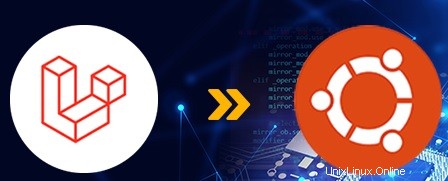
Heute lernen wir in diesem Beitrag, wie man Laravel unter Ubuntu 20.04 und Ubuntu 21.04 installiert. Laravel ist ein PHP-Webanwendungs-Framework, das für die Entwicklung von Webanwendungen nach dem Model-View-Controller (MVC)-Architekturmuster vorgesehen ist. Es hat eine ausdrucksstarke, elegante Syntax und bietet Werkzeuge, die für große, robuste Anwendungen benötigt werden. In diesem Tutorial zeigen wir Ihnen, wie Sie Laravel auf Ubuntu 20.04 und Ubuntu 21.04 installieren.
1. Verbinden Sie sich mit Ihrem Server
Um sich über SSH als Benutzer root mit Ihrem Server zu verbinden, verwenden Sie den folgenden Befehl:
ssh [email protected]_ADDRESS -p PORT_NUMBER
und ersetzen Sie „IP_ADDRESS“ und „PORT_NUMBER“ durch Ihre tatsächliche Server-IP-Adresse und SSH-Portnummer. Stellen Sie nach der Anmeldung sicher, dass Ihr Server auf dem neuesten Stand ist, indem Sie die folgenden Befehle ausführen:
apt-get update apt-get upgrade
So installieren Sie NodeJS unter Linux
2. Installieren Sie den MySQL-Datenbankserver
MySQL ist ein Open-Source-Datenbankverwaltungssystem. Um MySQL zu installieren, führen Sie den folgenden Befehl aus:
$ apt-get install mysql-server
Dadurch wird MySQL 5.7 auf Ihrem Server installiert. Um die Sicherheit Ihres MySQL-Servers zu verbessern, empfehlen wir Ihnen, die mysql_secure_installation auszuführen Skript durch Eingabe des folgenden Befehls:
mysql_secure_installation
Dieses Skript hilft Ihnen bei wichtigen Sicherheitsaufgaben wie dem Einrichten eines Root-Passworts, dem Deaktivieren der Remote-Root-Anmeldung, dem Entfernen anonymer Benutzer usw.
So installieren Sie das stabile GNOME 40.1-Update auf Ubuntu
3. Erstellen Sie eine Datenbank für Laravel
Jetzt erstellen wir unsere MySQL-Datenbank für unsere Laravel-Site. Melden Sie sich mit dem folgenden Befehl bei Ihrem MySQL-Server an und geben Sie Ihr MySQL-Root-Passwort ein:
mysql -u root -p
In diesem Abschnitt erstellen wir eine neue MySQL-Datenbank laravel und weisen Sie einem neuen Benutzer admin_user den Benutzerzugriff darauf zu mit Passwort Strong_Password
CREATE DATABASE laravel; GRANT ALL PRIVILEGES ON laravel.* TO 'admin_user'@'localhost' IDENTIFIED BY 'Strong_Password'; FLUSH PRIVILEGES; exit;
Vergessen Sie nicht, „Strong_Password“ durch ein echtes starkes Passwort zu ersetzen.
Wie man einen Linux-Kernel von Grund auf neu erstellt
4. Installieren Sie PHP und erforderliche PHP-Module
Führen Sie Folgendes aus, um PHP und alle erforderlichen Module zu installieren:
sudo apt-get install php-cli php-mcrypt php-mbstring php-zip php-opcache php-gd php-xml
5. Composer installieren
Ein Composer ist ein Abhängigkeitsmanager für PHP und natürlich Laravel, mit dem Sie Pakete installieren können. Der Composer zieht alle erforderlichen Bibliotheken, die Sie für Ihr Projekt benötigen.
curl -sS https://getcomposer.org/installer | php sudo mv composer.phar /usr/local/bin/composer
So installieren Sie Mesa-Treiber auf Ubuntu 20.04 LTS
6. Installieren Sie Laravel auf Ubuntu 20.04
Installieren Sie die neueste Version von Laravel mit dem Befehl „composer create-project“:
sudo composer create-project --prefer-dist laravel/laravel my_project
Wenn die Installation erfolgreich war, sehen Sie die folgenden Zeilen:
Writing lock file Generating optimized autoload files > Illuminate\Foundation\ComposerScripts::postAutoloadDump > @php artisan package:discover Discovered Package: fideloper/proxy Discovered Package: laravel/tinker Discovered Package: nesbot/carbon Package manifest generated successfully. > @php artisan key:generate Application key [base64:NEu4D2s1Ai8HHZL3wPnrl+BVpSmcm7dMTStIBtMgSn0=] set successfully.
Standardmäßig ist Laravel für die Verwendung von MySQL (MariaDB) konfiguriert, aber Sie müssen ihm die richtigen Informationen geben, um eine Verbindung zu der Datenbank herzustellen, die Sie gerade eingerichtet haben. Als nächstes gehen Sie in das Verzeichnis /var/www/Html/my_project/config und öffnen die database.php Datei mit Ihrem bevorzugten Texteditor, zum Beispiel:
nano database.php
Und aktualisieren Sie die Datenbankeinstellungen, indem Sie sie durch Ihre eigenen Angaben ersetzen:
'mysql' => [
'driver' => 'mysql',
'host' => env('DB_HOST', '127.0.0.1'),
'port' => env('DB_PORT', '3306'),
'database' => env('DB_DATABASE', 'yourDBName'),
'username' => env('DB_USERNAME', 'yourUserName'),
'password' => env('DB_PASSWORD', 'yourPassword'),
'unix_socket' => env('DB_SOCKET', ''),
'charset' => 'utf8mb4',
'collation' => 'utf8mb4_unicode_ci',
'prefix' => '',
'strict' => true,
'engine' => null,
],
7. Servern Sie Ihre Anwendung mit dem Artisan-Serve-Befehl
Sobald die Installation abgeschlossen ist, können Sie den artisan serve-Befehl verwenden, um Ihre Anwendung bereitzustellen:
php artisan serve
Die Ausgabe sollte in etwa so aussehen:
Laravel development server started: <http://127.0.0.1:8000>
Sie können jetzt Ihren Browser öffnen und auf Ihre neue Laravel-Installation zugreifen unter:http://127.0.0.1:8000
So installieren Sie Mate Desktop unter Ubuntu Linux
8. Installieren und konfigurieren Sie den Apache-Webserver
In diesem Teil des Tutorials zeigen wir Ihnen, wie Sie Apache installieren und konfigurieren, um Ihre Laravel-Anwendung zu bedienen. Führen Sie den folgenden Befehl aus, um den Apache-Webserver aus den offiziellen Ubuntu-Repositories zu installieren:
apt-get install apache2
Ändern Sie den Besitz des Laravel-Verzeichnisses auf den Webserver-Benutzer:
chown -R www-data:www-data /path/to/laravel chmod -R 755 my_project/storage/
Erstellen Sie einen neuen virtuellen Apache-Host mit folgendem Inhalt:
sudo nano /etc/apache2/sites-available/your_domain.com
<VirtualHost *:80>
ServerName your_domain.com
ServerAdmin [email protected]
DocumentRoot /var/www/html/my_project/public
<Directory /var/www/html/my_project>
AllowOverride All
</Directory>
ErrorLog ${APACHE_LOG_DIR}/error.log
CustomLog ${APACHE_LOG_DIR}/access.log combined
</VirtualHost>
Aktivieren Sie den virtuellen Host, indem Sie einen symbolischen Link erstellen :
sudo ln -s /etc/apache2/sites-available/your_domain.com /etc/apache2/sites-enabled/your_domain.com
Ihre Laravel-Installation ist nun abgeschlossen. Sie haben Laravel erfolgreich auf Ihrem Ubuntu 20.04 VPS installiert. Besuchen Sie den Domainnamen mit einem Webbrowser, Sie sehen die Laravel-Standardseite. Das ist es. Wenn Sie jetzt alle Anweisungen korrekt befolgt haben, sollten Sie auf Ihre Laravel-Installation auf Ihrem Ubuntu 20.04-Server zugreifen können.
Wenn Sie einer unserer Webhosting-Kunden sind und unser optimiertes Laravel-Hosting verwenden, müssen Sie Laravel nicht auf Ubuntu 20.04 und Ubuntu 21.04 installieren, unsere erfahrenen Linux-Administratoren richten Ihren Laravel-VPS für Sie ein und optimieren ihn. Sie sind 24×7 erreichbar und kümmern sich umgehend um Ihr Anliegen. Als Laravel-Entwickler sollten Sie sich auf die Laravel-Entwicklung und die Verbesserung Ihres Codes konzentrieren und die Serverarbeit uns überlassen. PS . Wenn Ihnen dieser Beitrag über die Installation von Laravel auf Ubuntu 20.04 und 21.04 gefallen hat, teilen Sie ihn bitte mit Ihren Freunden in den sozialen Netzwerken über die Schaltflächen unten oder hinterlassen Sie einfach einen Kommentar im Kommentarbereich. Danke.